Tlačítka F1 -F12 nefungují na klávesnici - vyhledávání příčiny a řešení

- 3402
- 932
- MUDr. Atila Brázdil
Souhlasíte s tím, že jakékoli odchylky od obvyklého/plného času práce počítače (stacionární nebo notebook) vždy způsobují určitou úzkost, protože pocit, že se jedná pouze o začátek řetězce poruch. Mnoho uživatelů je takového názoru a je to docela rozumné. Pokud něco selhalo, pak by to měly předcházet jakýmkoli událostem nebo akcím, a pokud ano, pak z jejich opakování není uživatel bezpečný. Výše uvedené se vztahuje nejen na vážné poruchy počítače nebo poruch operačního systému, ale také na malé (jak se nyní nazývá - domácí) potíže, které je někdy ještě obtížnější vyřešit. A jeden ze zástupců takových „malých“ problémů bude diskutován v tomto článku.

Jmenování
Jak je tedy již zřejmé z názvu článku, podstatou problému je, že na notebooku nebo na klávesnici stacionárního počítače, tlačítka od F1 do F12 odmítají pracovat. A navzdory skutečnosti, že většina uživatelů dává přednost ignorování funkčnosti, kterou nabízí jednotka klávesnice. Začněte tím, že vám bude užitečné připomenout, že se jedná o data tlačítek, a pro větší pohodlí by měl být tento funkční seznam ve formě tabulky prezentován:
| Tlačítka | Funkce (hlavní) |
| F1 |
|
| F2 |
|
| F3 |
|
| F4 |
|
| F5 |
|
| F6 |
|
| F7 |
|
| F8 |
|
| F9 |
|
| F10 |
|
| F11 |
|
| F12 |
|
Jak vidíte, pouze výše uvedené funkční schopnosti již naznačují vysoký význam těchto klíčů, a v tomto seznamu jejich možného použití není omezen.
Důvody a řešení
Stojí za zmínku, že neexistuje tolik důvodů pro uvažovanou situaci, že jejich rozhodnutí neusnadňuje jejich rozhodnutí.
Možnost 1
Věnujte pozornost dostupným klíčům na bloku klávesnice. Možná vedle zadaného bloku existuje vyhrazené tlačítko, které je zodpovědné za zapnutí/odpojení F1-F12. V moderních notebookech to lze nalézt velmi zřídka, ale na již zastaralých modelech byla dříve tlačítka, která se nazývala „F Lock“ a „F Mode“. Pokud tedy má váš model podobnou funkčnost, zkuste kliknout na požadované tlačítko. Všechno je jednoduché.
Možnost 2
Druhou možností je standardní a známá akce v případě většiny problémů v počítači. Toto je ověření ovladačů softwaru, zejména zvažované vstupní/výstupní zařízení. Chcete -li zkontrolovat relevanci, proveďte následující:
- Klikněte pravým tlačítkem myši na etiketě „Tento počítač“ (můj počítač) a vyberte „Správa“;
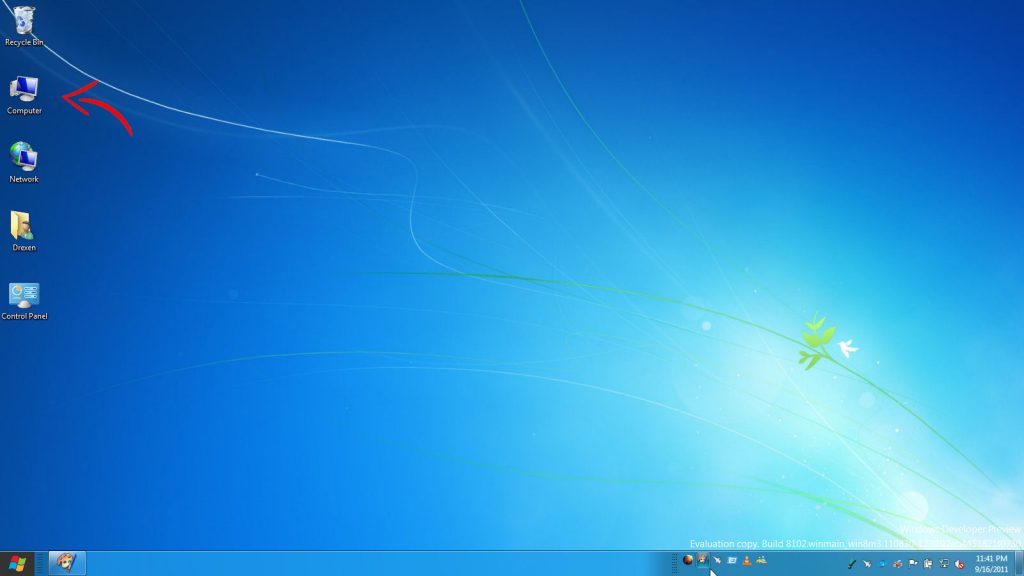
- Otevřete část „Správce zařízení“ a rozšířte katalog klávesnice;
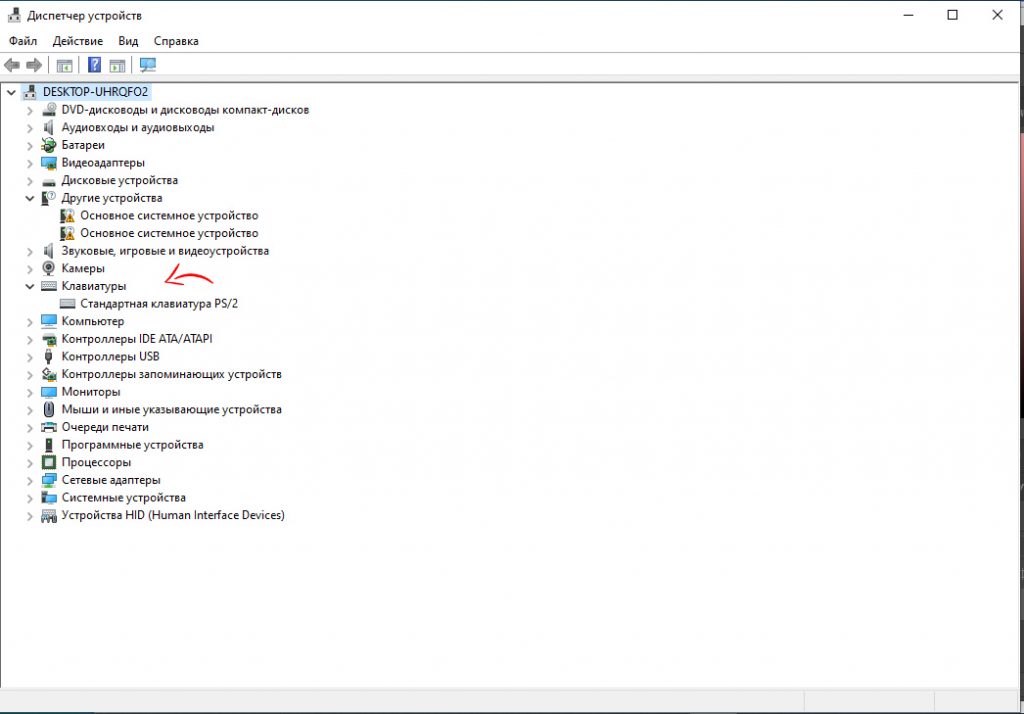
- Otevřete vlastnosti každého zařízení, které je k dispozici v této kategorii, a přejděte na kartu „Driver“;
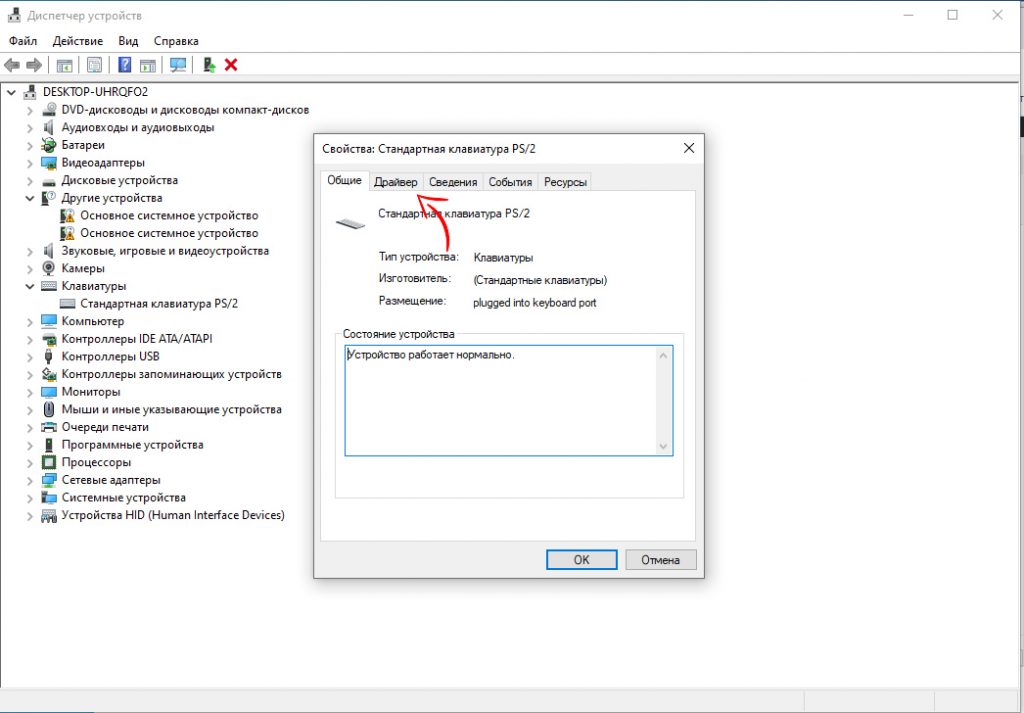
- Věnujte pozornost bloku „verze a datu“ a porovnejte informace s oficiálními údaji, které lze nalézt na webových stránkách vývojáře vašeho počítače nebo samostatného zařízení.
V případě potřeby proveďte stahování a nastavte nejnovější aktuální verzi.
3 Možnost
Třetí možnost, která je nejobtížnější ve svém výkonu, zahrnuje aktualizaci ovladačů BIOS. Ze zřejmých důvodů by se tento akt měl brát velmi pečlivě, protože manipulace s vyrážkou mohou vést ke skutečnému odmítnutí práce, ale již obecně počítač. Proto by tato možnost měla být ponechána jako poslední alternativa, zejména pokud uživatel nemá určité dovednosti. Možná nejlepší možností by bylo koupit novou klávesnici (externí). A soubor aktualizace BIOS najdete na oficiálních webových stránkách vývojáře.
Řešení problému pro různé výrobce notebooků
Odmítnutí funkčních klíčů pro některé uživatele může být zcela nenápadné. Ostatní tím budou výrazně trpět.
Vzhledem k příležitostem a úkolům, které plní, by nejlepším řešením bylo stanovit důvod a pokusit se ho opravit.
Pro různé značky existují rozhodnutí.
Takové notebooky budou zváženy zde:
- Asus;
- Dell;
- Lenovo;
- HP;
- Acer.
Nyní pro každou značku samostatně.
Asus

Můžete začít s tím, jak problém vyřešit na notebooku Asus, pokud funkční klíče na zařízení nefungují. Pro fungování kláves FN a F1-F12 v notebookech Asus je zodpovědná speciální sada softwaru a ovladačů. Balíček se nazývá ovladač Atkacpi a klíč.
Lze je stáhnout přímo z oficiálního webu výrobce. Důrazně se doporučuje používat zdroje třetí strany.
Po instalaci ovladačů je důležité se ujistit, že zvláštní nástroj s názvem Hcontrol.Exe se nachází v seznamu automobilových zatížení. Obecně by se při instalaci ATKPackage měl dostat automaticky.
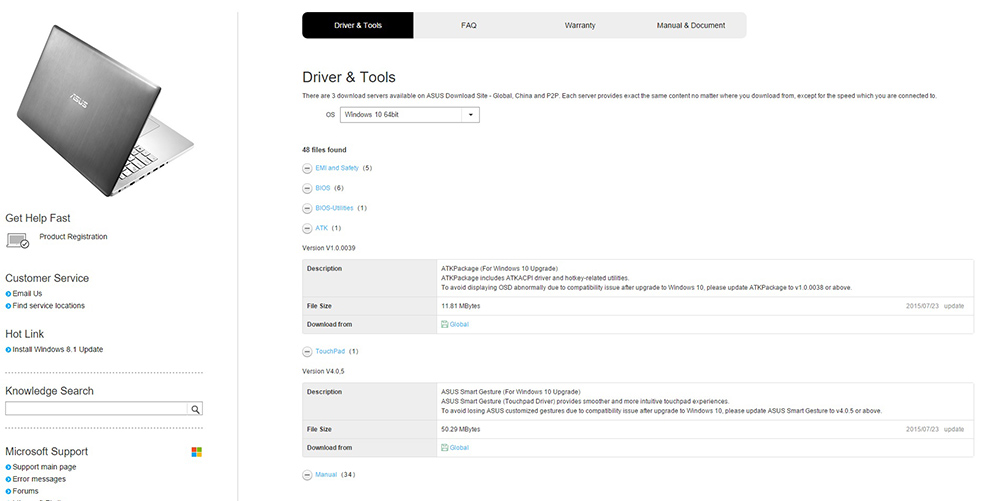
Po zadání oficiálního webu ASUS přejděte do sekce řidičů a UTLIT. Najděte tam řešení, která potřebujete, vyberte verzi operačního systému a jeho výboj.
Dále je aktualizační balíček stažen a nainstalován podle standardního algoritmu. Závěrem, zůstává pouze restartování notebooku. Poté by měly být klíče obnoveny.
HP
Stává se také, že funkční klíče také nefungují na notebooku HP. A pravidelná touha uživatele tento problém napraví.
V případě přenosných počítačů z HP není tento problém neobvyklý. Ale můžete to také vyřešit. To bude vyžadovat určitou sadu komponent načtených a nainstalovaných z oficiálního webu. Doporučuje se stáhnout následující:
- Podpora zkratky;
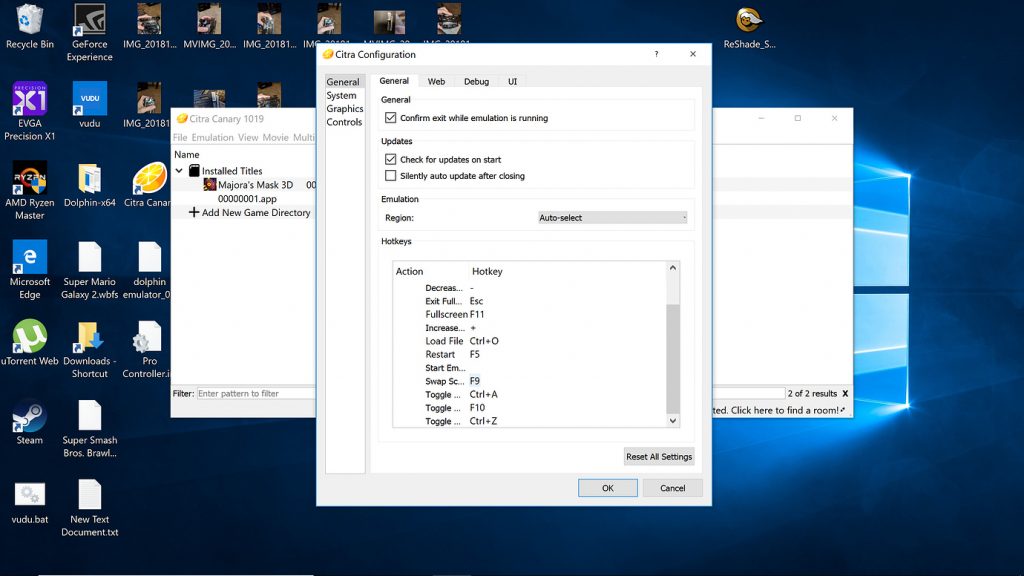
- Rychlý oběd;
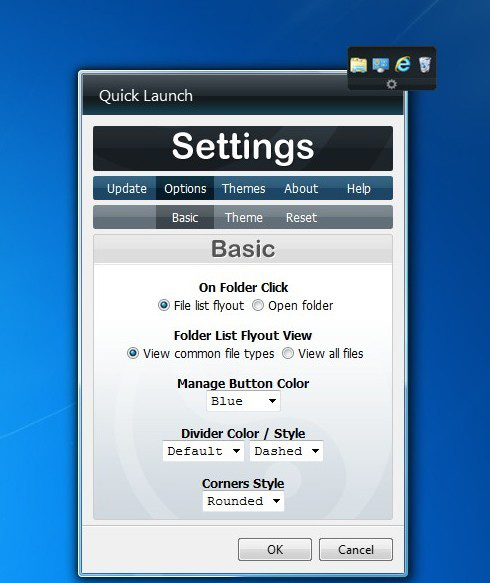
- Softwarový rámec;
- Na obrazovce.
Navíc se doporučuje načíst a nainstalovat vše najednou. Ano, hlavním řešením problému odmítnutí funkčních klíčů bude přesně klíč, ale pomocníci a nástroje vám neublíží. Navíc vyřeší problém selhání klíče FN.
Sada ovladačů a veřejných služeb je vybrána na základě konkrétního modelu notebooku, jakož i na verzi použitého operačního systému. Je nutné vyplnit potřebná pole, po kterých bude uživateli poskytnut odkaz ke stažení. Nainstalujte, restartujte přenosný počítač HP a funkce bude obnovena.
Lenovo
Pokud funkční klíče nefungují, můžete tento problém vyřešit také na notebooku Lenovo. Není to tak obtížné.
Hlavním způsobem, jak eliminovat poruchu.
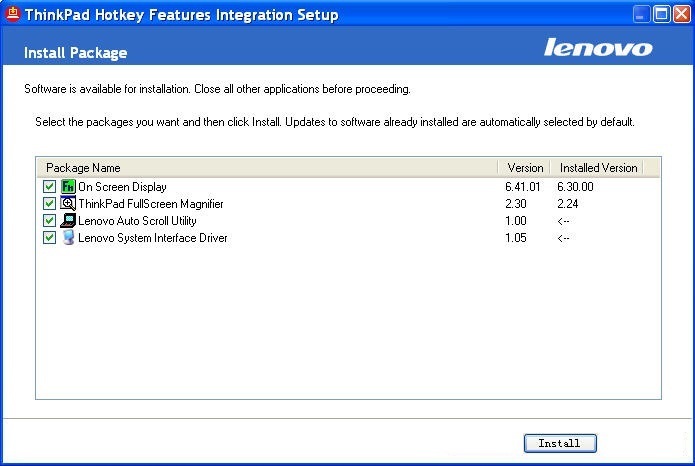
Je důležité vzít v úvahu, že ovladač je k dispozici pro určité verze operačních systémů a také nepracuje se všemi modely přenosných počítačů. Úplný seznam je k dispozici na webových stránkách vývojáře.
Pokud ve vašem případě není tento ovladač relevantní, zkuste použít komponentu správce napájení. Je k dispozici pro většinu moderních notebooků produkce Lanovo.
Dále je vše podle standardního schématu. Nabitý, nainstalovaný, restartoval notebook a přesvědčen o obnovení výkonu funkčních klíčů.
Dell
Aby se funkční klíče normálně fungovaly na notebookech Dell, musíte určitě nainstalovat několik ovladačů a aplikací na přenosný počítač. A to:
- Nadační služby;
- Živý plot;
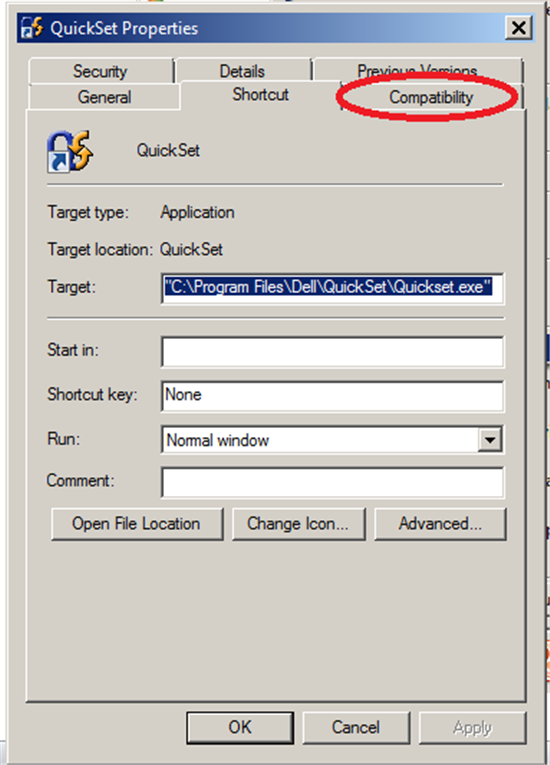
- Power Manager Lite;
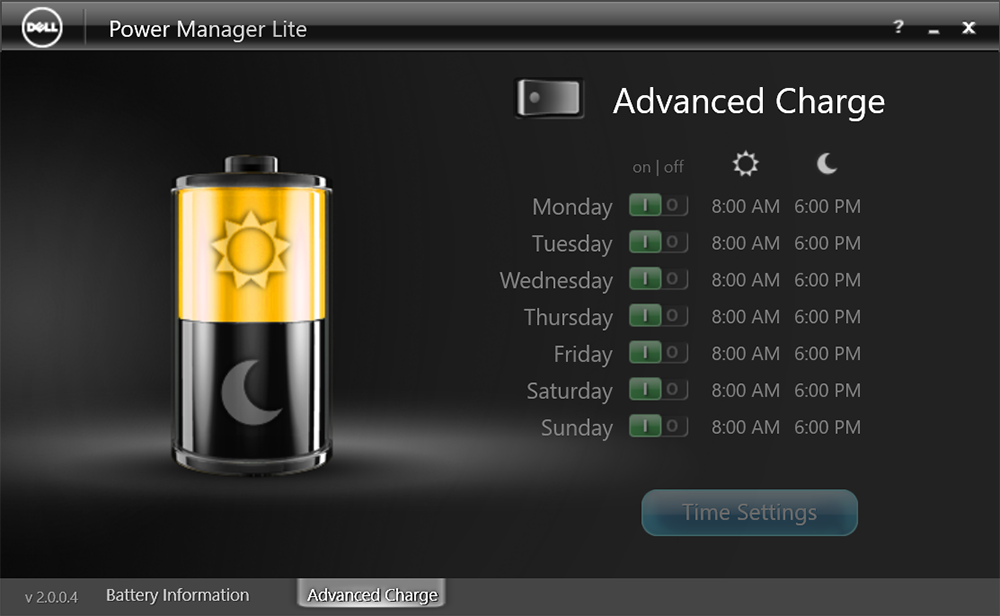
- Funkční klávesy.
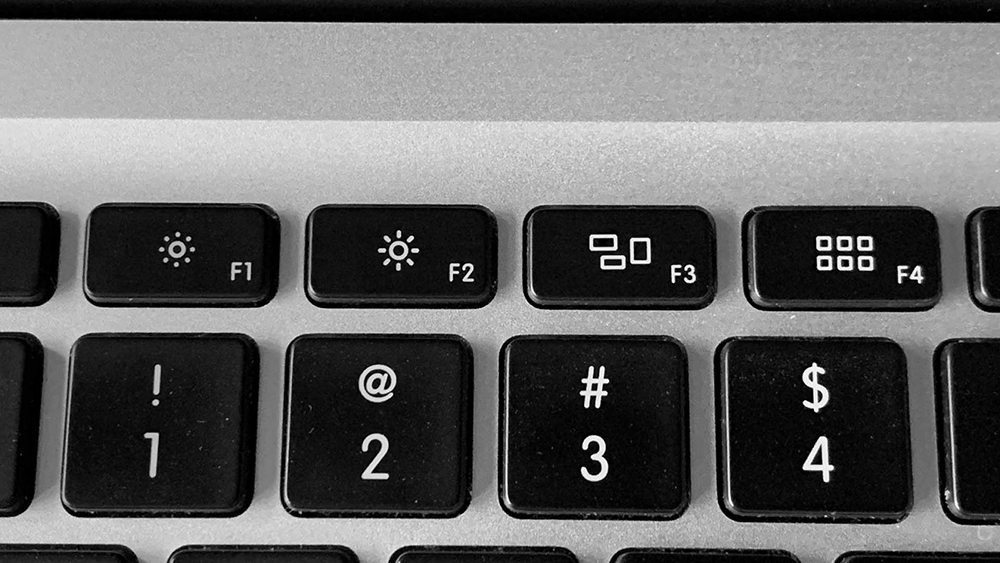
Poslední přírůstek bude relevantní pro uživatele, kteří pracují s notebookem se systémem Windows Vista nebo Windows XP.
I když tyto řidiče a aplikace již byly nainstalovány, použijte je znovu. To jistě opraví všechny chyby a funkční klíče začnou znovu fungovat normálně.
Acer
Další populární výrobce notebooku.
V případě Acer je vyřešit problém nepracovních funkčních klíčů, jako jsou tlačítka FN, snadné. Za tímto účelem je dostačující k instalaci ovladače společnosti Launch Manager, který je k dispozici ke stažení na oficiálních webových stránkách. Kromě toho si můžete stáhnout a používat Power Manager a Quick Access.
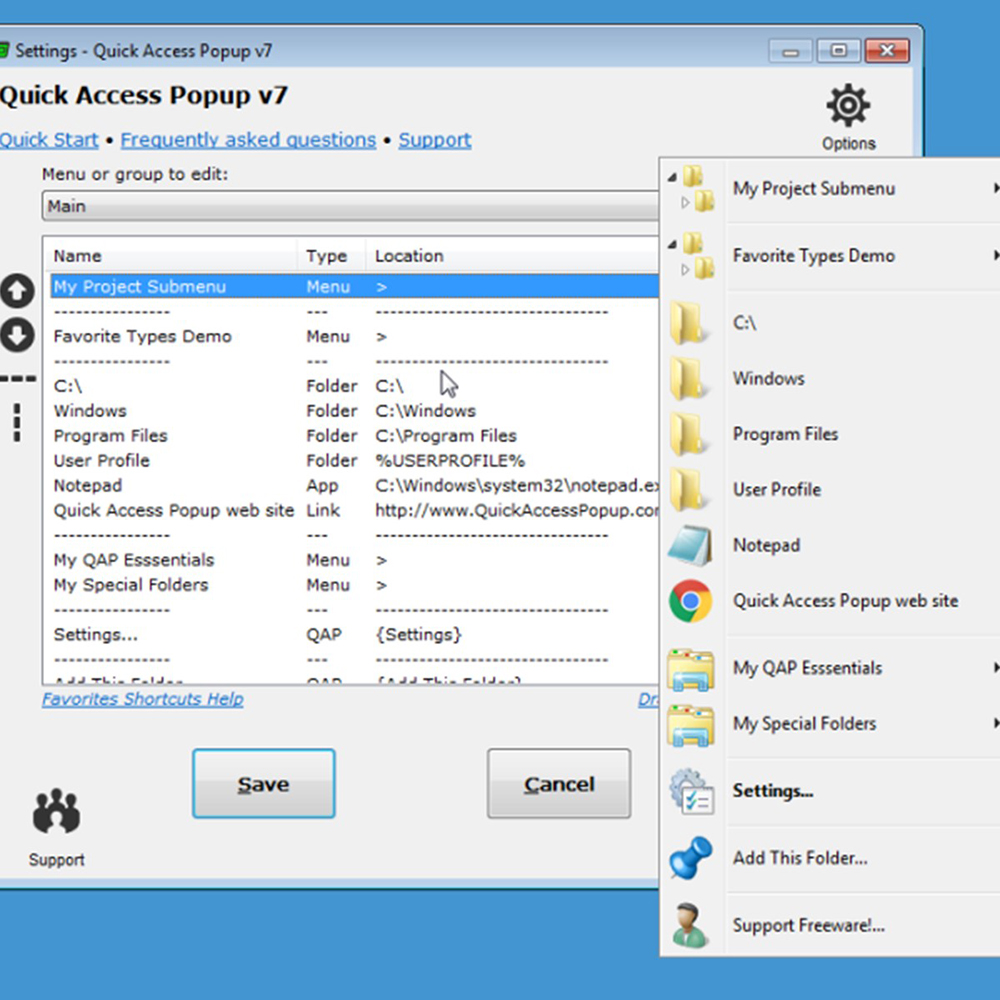
Musíte načíst software pod modelem notebooku a pod použité verzi operačního systému. Po instalaci a restartu by se funkce měla vrátit. Pokud ne, ujistěte se, že je správce spuštění v seznamu průzkumů automobilů Windows.
Závěr
Někteří uživatelé poznamenávají, že uvažovaný problém byl spojen s nalepením jednoho z klíčů a také se rozhodl po opakovaném stisknutí na F11 a F12. Jak efektivní to lze zkontrolovat pro všechny samostatně.
- « Chyba 0x80070666 V Microsoft Visual C ++ Důvody a řešení
- Který operační systém si vybrat pro notebook »

